Verwenden des Stifts zum Kopieren und Einfügen von Textblöcken in Microsoft Word

Müssen Sie ein Dokument schnell neu anordnen? Oder Teile eines Dokuments in ein anderes kopieren? Erfahren Sie, wie Sie den Spike verwenden, um dies in Word auf einfache Weise zu erreichen.
Wissen Sie, dass diese Stacheln, auf die die Leute Papier stecken, wenn sie damit fertig sind, um sie aufzubewahren? Sie sind in Restaurants üblich. Sobald Sie Ihre Rechnung bezahlt haben, stecken sie sie mit anderen bezahlten Rechnungen auf einen Spike.
Microsoft Word hat ein wenig bekanntes Feature namensSie können jedoch anstelle von Papierblöcken auch Textblöcke speichern. Im Gegensatz zur Windows-Zwischenablage verbleiben diese Textblöcke auf dem Spike, bis Sie sie an einer anderen Stelle im aktuellen Dokument oder in einem anderen neuen oder vorhandenen Word-Dokument einfügen möchten. In der Windows-Zwischenablage wird jeweils nur ein kopiertes Objekt gespeichert, es sei denn, Sie verwenden ein Drittanbieter-Tool, um die Funktionen der Zwischenablage zu erweitern.
Der Spike ist wie die Methode des Kopierens undEinfügen mehrerer markierter Textblöcke, die wir bereits besprochen haben. Sie müssen jedoch nicht alle einzelnen Textblöcke gleichzeitig auswählen und kopieren, wenn Sie den Spike verwenden.
Fügen Sie dem Spike Inhalt hinzu
Sie können alle Arten von Inhalten (z. B. Text, Tabellen und Bilder) kopieren und auf dem Spike einfügen. Um dem Spike Inhalt hinzuzufügen, wählen Sie den Inhalt aus und drücken Sie Strg + F3.
Dies schneidet den Inhalt und legt ihn auf den Spike. Aber keine Panik. Wenn Sie den Inhalt nicht vom ursprünglichen Speicherort im Dokument ausschneiden möchten, drücken Sie Strg + Z den Schnitt rückgängig machen. Der Inhalt kehrt zum ursprünglichen Speicherort zurück und verbleibt im Spike.
Wählen Sie einen anderen Textblock und drücken Sie Strg + F3 erneut, um es dem Spike hinzuzufügen. Sie können dies so oft tun, wie Sie möchten.
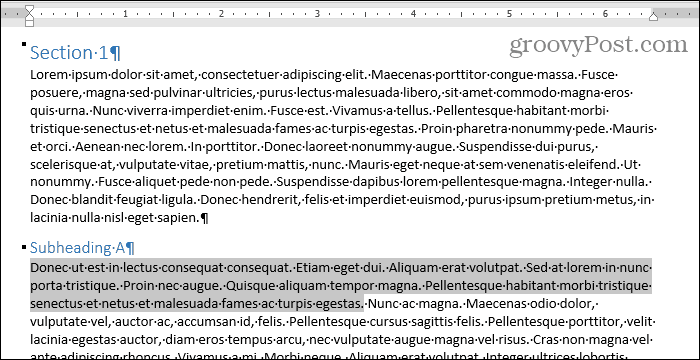
Füge den Inhalt des Spikes mit einer Verknüpfung oder dem Wort "Spike" ein
Wir werden den Inhalt unseres Spike in ein neues Dokument einfügen. Sie können den Inhalt auch an einer anderen Stelle im selben Dokument einfügen.
Drücke den Datei Tab. Dann klick Neu und klicken Sie auf Leeres Dokument auf der Neu Bildschirm.
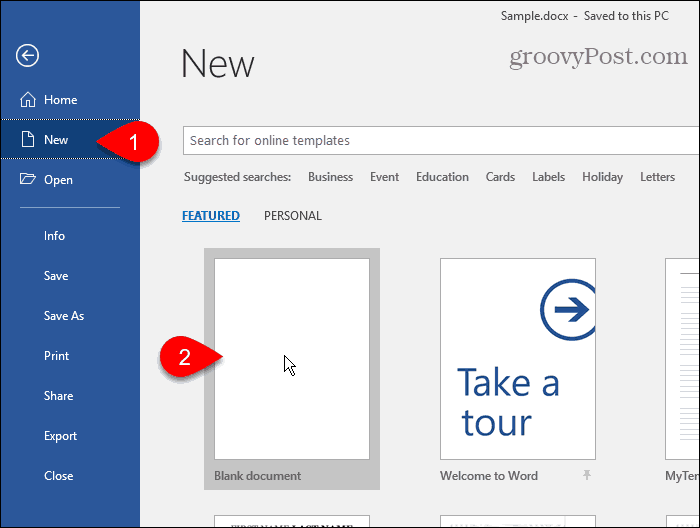
Drücken Sie, um die im Spike gesammelten Textblöcke einzufügen Strg + Umschalt + F3.
Dadurch wird der Spike geleert, sodass die Textblöcke angezeigt werdennicht mehr zum Einfügen verfügbar. Wenn Sie den Inhalt des Spikes an mehreren Stellen einfügen oder nur das, was Sie kopiert haben, nicht verlieren möchten, können Sie die Textblöcke einfügen und gleichzeitig im Spike belassen.
Art: Spitze und drücke Eingeben.
Wenn du Art: Spitzesehen Sie den ersten Teil jedes Textblocks in einem Popup-Fenster, bevor Sie auf drücken Eingeben.
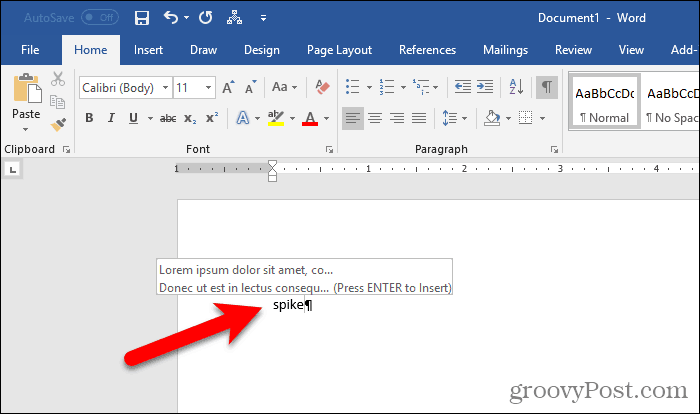
Word fügt alle Informationen in den Spike ein (nichtnur der letzte Textblock, den Sie hinzugefügt haben) in Ihr Dokument am Cursor. Formatierungen wie Fett, Kursiv oder andere Schriftarten bleiben im eingefügten Text erhalten.
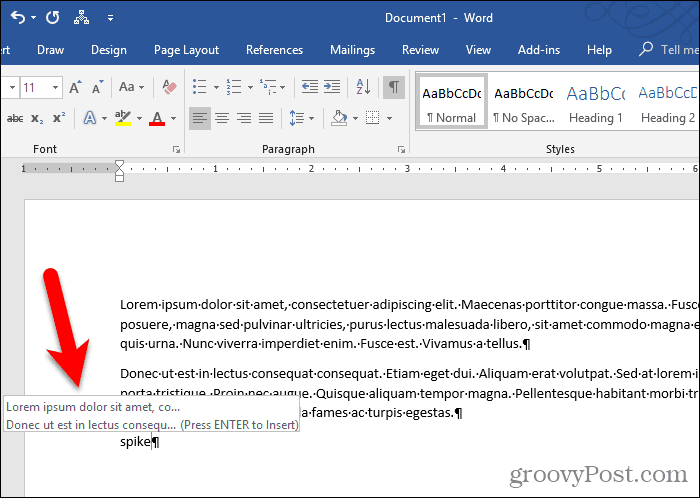
Fügen Sie den Inhalt des Stifts mit dem Menüband ein
Sie können den Inhalt des Spikes auch mit einem Befehl in der Multifunktionsleiste in Ihr Dokument einfügen.
Drücke den Einfügen Tab. Klicken Sie dann auf die Schaltfläche Schnelle Teile Knopf in der Text Abschnitt und bewegen Sie die Maus über Autotext.
Wenn Ihr Word-Fenster zu klein ist, wird die Textbeschriftung möglicherweise nicht auf der angezeigt Schnelle Teile Taste. Sie können jedoch einfach auf das Symbol für die Schaltfläche klicken (siehe Abbildung unten).
Word zeigt den Inhalt des Spike im Untermenü. Klicken Spitze Klicken Sie im Untermenü auf, um den Inhalt in Ihr Dokument einzufügen.
Einfügen des Inhalts des Spikes mit dem Schnelle Teile Die Schaltfläche lässt auch den Inhalt im Spike.
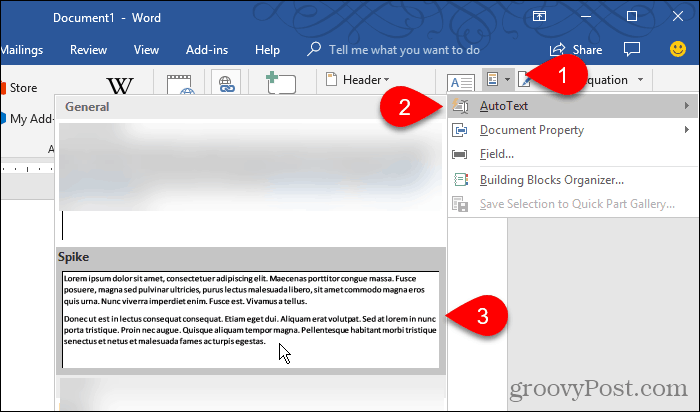
Leeren Sie den Spike aus, um ihn wiederzuverwenden
Wenn Sie Textblöcke kopieren und an mehreren Stellen einfügen möchten, ist es sehr nützlich, "spike" einzugeben oder das Menüband zum Einfügen des Inhalts des Spike zu verwenden.
Wenn Sie jedoch wissen, dass Sie den Inhalt des Spikes nirgendwo anders einfügen werden, verwenden Sie Strg + F3 um den Inhalt einzufügen. Auf diese Weise ist der Spike leer und bereit für den nächsten Gebrauch.










Hinterlasse einen Kommentar